- מְחַבֵּר Jason Gerald [email protected].
- Public 2023-12-16 11:12.
- שונה לאחרונה 2025-01-23 12:18.
האם אתה רוצה שנטפליקס תוכל לשדר את תכנית הטלוויזיה או הסרט האהובים עליך בקרוב? לְהַרְגִיעַ! אתה לא לבד! נטפליקס מקלה על המנויים שלה להציע את כותרות התוכניות והסרטים שהם רוצים לצפות בהם. לאחר שנכנסת לחשבון Netflix שלך, בקר בדף מרכז העזרה ופעל לפי הקישורים כדי להציע או להציע תוכניות נוספות. אם עדיין אין לך חשבון נטפליקס, תוכל לנסות ניסיון של חודש חינם, מתי שתרצה.
שלב
חלק 1 מתוך 2: הגשת בקשות לנטפליקס
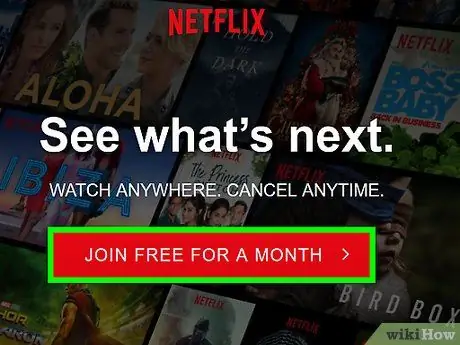
שלב 1. היכנס לחשבון Netflix שלך
הצעד הראשון להצעת סרטים ותוכניות טלוויזיה לנטפליקס הוא כניסה לחשבון קיים. אם עדיין אין לך חשבון, תוכל להירשם לחודש ניסיון חינם.
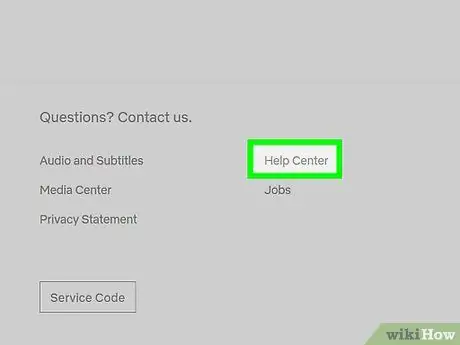
שלב 2. בקר בדף מרכז העזרה
לאחר הכניסה לחשבונך, החלק למטה מדף החשבון הראשי. בתחתית הדף, תוכל לראות קישור "מרכז העזרה". תלחץ על הקישור.
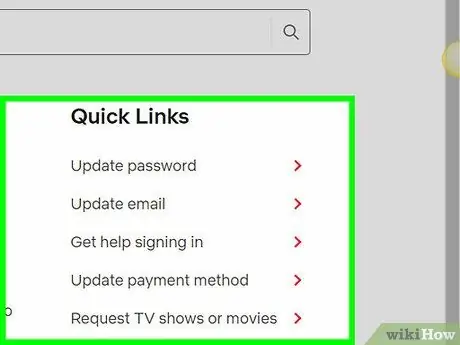
שלב 3. גלול לקטע "קישורים מהירים" בדף
לאחר הפניה לדף מרכז העזרה, גלול למטה בעמוד. תראה קטע בשם "קישורים מהירים". קטע זה מכיל מספר קישורים, כולל האפשרות להציע או לבקש תוכנית טלוויזיה או סרט חדש מנטפליקס.
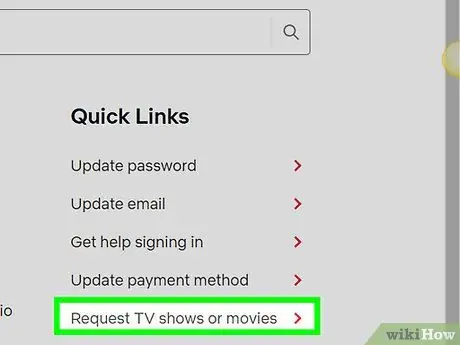
שלב 4. לחץ על הקישור המהיר "בקש תוכניות טלוויזיה או סרטים"
תועבר לטופס כניסה לבקשה. נטפליקס מאפשרת לך להציע עד 3 תוכניות טלוויזיה או סרטים בצורה אחת. הקלד הצעה בשדה ולחץ על התיבה הכחולה שכותרתה "שלח הצעה".
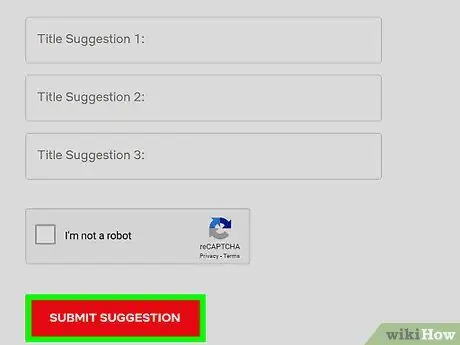
שלב 5. הזן יישומים נוספים
לאחר הכנסת שלוש ההצעות הראשונות, תועבר לדף חדש עם תודה מנטפליקס. בדף זה תוכל לראות את הקישור הכחול "הצע עוד כותרות". לחץ על הקישור והציע כותרות להופעות אחרות.
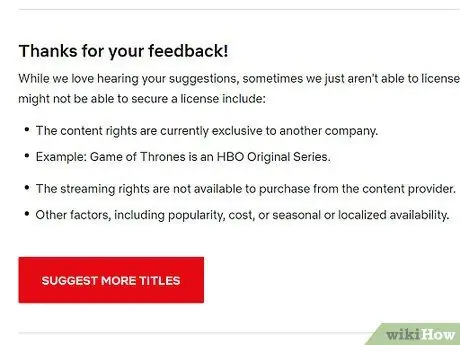
שלב 6. אל תבקש או תציע כותרת אחת יותר מפעם אחת
הצעת אותו כותרת מספר פעמים אינה בהכרח מעודדת את נטפליקס להביא את הכותרת לשירות. נטפליקס תקליט בקשות או הצעות מכל חבר, ותשקול מספר בקשות לאותו כותרת כהצעה אחת.
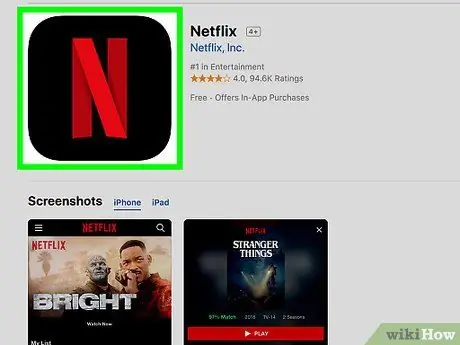
שלב 7. השתמש באפליקציית Netflix כדי לבקש תוכניות טלוויזיה
תוכל גם לשלוח בקשות למכשירים אחרים באמצעות אפליקציית Netflix. בחר את התפריט בפינה השמאלית העליונה של המסך. גע או לחץ על "עבור אל מרכז העזרה" בתחתית הרשימה. דף מרכז העזרה ייטען בדפדפן האינטרנט. לאחר מכן תוכל לבצע את השלבים שתוארו קודם לכן.
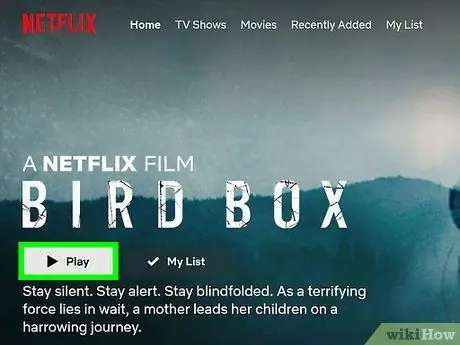
שלב 8. תרגע והיה סבלני
לאחר הגשת הבקשה באמצעות הטופס, אינך צריך לנקוט בצעדים אחרים. צפה בכותרות התוכנית שנוספו לאחרונה ומקווה שהצעתך תתקבל. חשוב לזכור שלא ניתן להוסיף את כל הכותרות המוצעות לשירות Netflix.
חלק 2 מתוך 2: הירשם לשירות Netflix
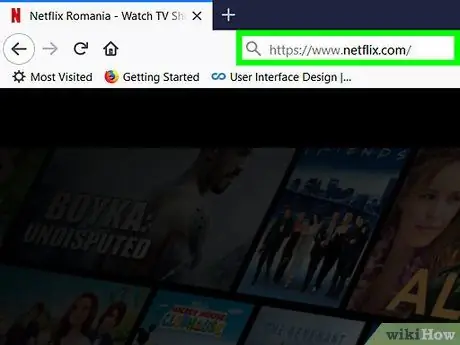
שלב 1. בקר באתר נטפליקס
תוכל להירשם לשירות זה על ידי ביקור באתר Netflix בכתובת www.netflix.com. תוכל ליצור חשבון באמצעות מכשיר המחובר לאינטרנט. עם זאת, יצירת חשבון יכולה להתבצע בקלות רבה יותר באמצעות מחשב.
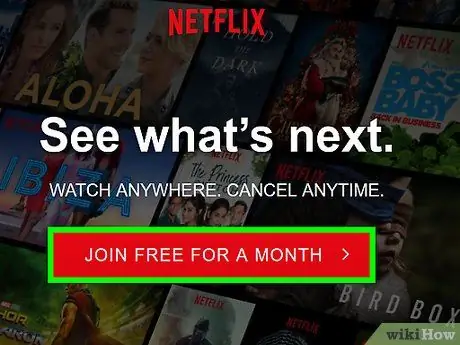
שלב 2. לחץ על התיבה "הצטרף חינם לחודש"
כשתעבור לדף הראשי של נטפליקס, תראה קופסה אדומה עם המילים "הצטרף חינם לחודש". לחץ על תיבה זו. תהליך המינוי יתחיל. שים לב שאתה יכול לבטל את החברות שלך בכל עת במהלך תקופת הניסיון.
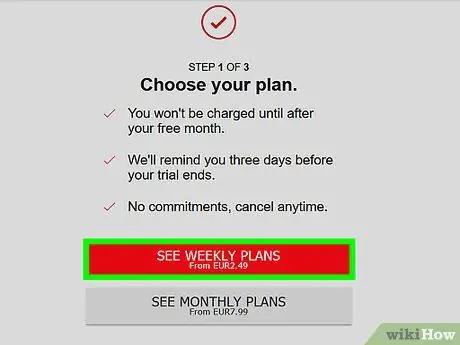
שלב 3. בחר חבילה
הצעד הראשון שיש לבצע בעת הגדרת ניסיון חינם למשך חודש אחד הוא בחירת תוכנית נטפליקס. לחץ על התיבה האדומה "ראה את התוכניות". ישנן שלוש חבילות שתוכל לבחור מהן: "בסיסי", "סטנדרטי" ו- "פרימיום". לחץ על התיבה האדומה על החבילה התואמת. גלול לתחתית הדף ולחץ על התיבה האדומה שכתוב עליה "המשך".
- התוכנית הבסיסית ("בסיסית" מוצעת ב -7.99 דולר ארה"ב (כ -115 אלף רופי) ומאפשרת לך לצפות בתוכניות ב- Netflix במכשיר אחד בלבד.
- התוכנית הסטנדרטית ("סטנדרטית") מוצעת במחיר של 9.99 דולר ומאפשרת לך להשתמש בשירות Netflix בשני מכשירים בו זמנית.
- תוכנית הפרימיום ("פרימיום") מוצעת במחיר של 11.99 דולר ארה"ב (כ -170 אלף רופי) ומאפשרת לך להשתמש בשירותי נטפליקס על 4 מכשירים בו זמנית, כמו גם גישה לתוכניות באיכות Ultra HD.
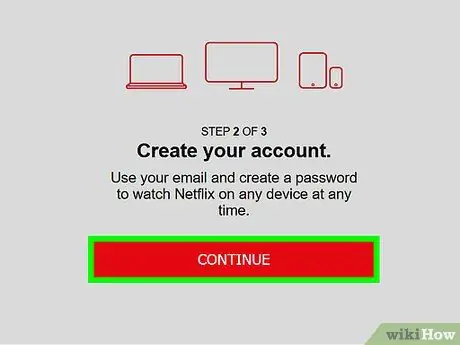
שלב 4. צור חשבון
השלב השני להפעלת תקופת הניסיון החינמית של נטפליקס הוא יצירת חשבון. הזן את כתובת הדוא"ל והסיסמה של החשבון בשדות המסופקים. לאחר מכן, לחץ על התיבה האדומה עם המילים "המשך".
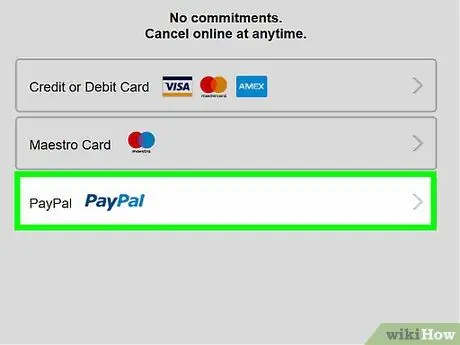
שלב 5. הגדר את אמצעי התשלום והזן פרטי חיוב
אתה יכול להשתמש בשירות Netflix בחינם למשך חודש אחד. על מנת לקבל שירות חינמי זה, יהיה עליך להזין את PayPal, כרטיס האשראי/חיוב ופרטי החיוב שלך. לאחר סיום תקופת הניסיון ללא תשלום, תחויב בגין החבילה שנבחרה במהלך תהליך ההרשמה. תקופת הניסיון חינם אין עמלות.
- נטפליקס תשלח לך מייל שלושה ימים לפני תום תקופת הניסיון החינמית כדי להזהיר אותך שנקבעו דמי מנוי.
- תוכל לבטל את המנוי שלך ל- Netflix בכל עת במהלך תקופת הניסיון.
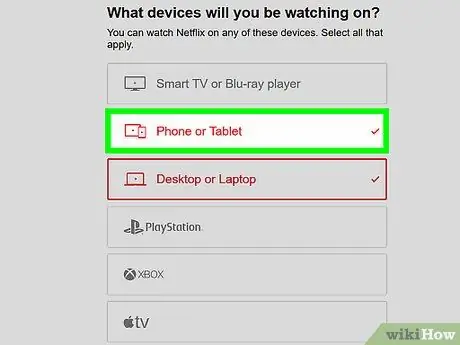
שלב 6. התחל את תקופת הניסיון ללא תשלום
לאחר הזנת פרטי התשלום והחיוב שלך, תוכל להתחיל תקופת ניסיון בחינם. כדי לתת לנטפליקס מושג ברור יותר באיזה מכשיר להשתמש, סמן את התיבות שלצד רשימת המכשירים בדף הבא. לאחר מכן תתבקש לדרג את מבחר המדגמים של תוכניות טלוויזיה וסרטים המוצגים. דירוג זה מסייע לנטפליקס להציע הצעות בהתאם להעדפותיך האישיות.






